
コマンドラインでWindowsの画面の向きを変更するツール"Display"
Windows10で画面の向きを変更する場合、Windows標準搭載の[設定]から変更するか、グラフィックドライバーの設定を変更するのが一般的です。
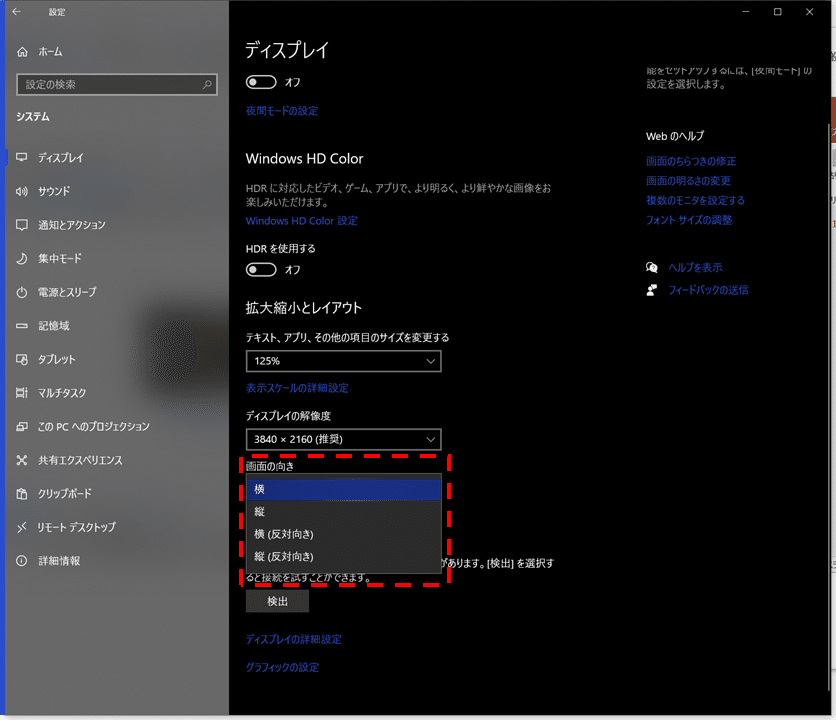
▲Windowsの[設定]から変更するとき

▲グラフィックドライバー(Nvidiaの場合)で設定するとき
普段使いではこれで全く問題ありませんが、Pythonなどでプログラムから画面の向きを変更する場合、ひと手間必要になります。
Intelのグラフィックドライバーが使用できる環境であればホットキー([Ctrl]+[Alt]+[矢印キー])で変更できるようなので、キー入力されるようにコードを作成するのも手ですが、自分の場合NvidiaのGPUを使用しているためこの手は使えません。
少し調べると「Display」というフリーツールが便利に使えそうです。
作者様のページからダウンロードして圧縮ファイルを解凍します。
Display is a small command-line tool that allows you to change either the display orientation or the brightness or contrast of a specified display monitor or to turn all the monitors or the screen saver on and off to save power. Run display.exe in a Command window to learn more about its syntax.
どこでも良いですが、とりあえずCドライブ直下に解凍したフォルダを置きます。あとはフォルダのあるディレクトリでコマンドプロンプトを開き、次のコマンドを入力します。
display64.exe /rotate:90Windowsが32ビット版の場合はdisplay32.exeです。

これで90度反時計回りに画面が回転しました。
もとに戻すときはrotete:0とします。
もしPython上で使用する場合、
import subprocess #画面回転コマンド用
cmd = 'display64.exe /rotate:90'
returncode = subprocess.call(cmd)と書けば動きます。
Displayは回転以外にも、電源入/切、輝度、コントラストなどの操作もできるため、大変便利です。
この記事が気に入ったらサポートをしてみませんか?
